Corrija o uso de alta memória nas equipes da Microsoft no Windows 11/10
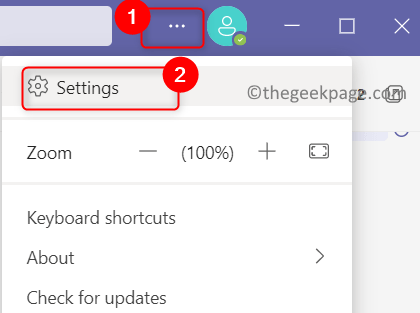
- 5010
- 998
- Howard Fritsch
Recentemente, os usuários relataram alto consumo de memória pelo aplicativo Microsoft Teams em seu Windows PC. As equipes da Microsoft iniciam automaticamente com o sistema por padrão e estão sempre ativas em segundo plano. Quando as equipes são usadas, faz um esforço para utilizar os recursos no computador para dar ao usuário os melhores fluxos de vídeo. Isso leva a um alto uso de memória em sistemas com baixa capacidade de RAM e CPU.
Leia este artigo para saber como você pode consertar esse uso de alta memória pelas equipes da Microsoft.
Índice
- Fix 1 - Logout das equipes da Microsoft
- Corrigir 2 - Desativar a aceleração de hardware da GPU
- Corrigir 3 - Limpar o cache do Microsoft Teams
- Corrigir 4 - Desativar recibos de leitura
- Corrija 5 -Tweak Visual Effects
Fix 1 - Logout das equipes da Microsoft
1 -Open Microsoft Teams.
2 -agora, clique no ícone do seu perfil no canto superior direito e depois pecar na conta da sua Microsoft Teams.
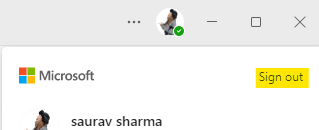
Corrigir 2 - Desativar a aceleração de hardware da GPU
1. Abra o Equipes da Microsoft aplicativo.
2. Clique no três pontos horizontais próximo ao Ícone do perfil e escolha Configurações.
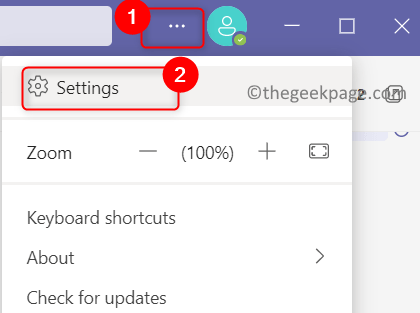
3. No Configurações Janela, selecione o Em geral Guia à esquerda.
4. À direita, Cdiabos a caixa associada a Desative a aceleração de hardware da GPU (requer reiniciar equipes) Opção abaixo Aplicativo.
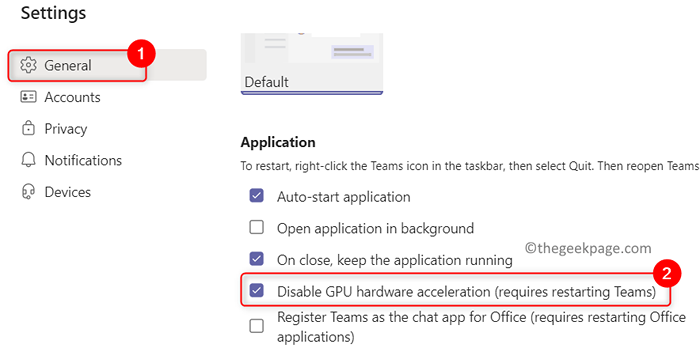
5. Fechar o aplicativo completamente. Clique com o botão direito do mouse no Ícone da Microsoft Teams na barra de tarefas e selecione Desistir.
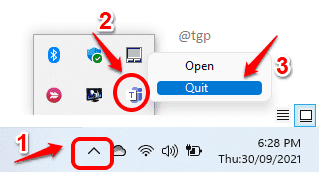
6. Lançar Microsoft Teams e verifique se o problema é corrigido.
Corrigir 3 - Limpar o cache do Microsoft Teams
Etapa 1: Processos finais das equipes da Microsoft
1. Fechar equipes da Microsoft. Clique no ícones ocultos na sua barra de tarefas.
2. Clique com o botão direito do mouse no Equipes da Microsoft ícone e clique em Desistir Para sair das equipes da Microsoft.
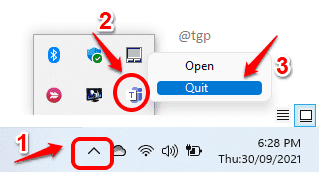
3. Imprensa Ctrl + Shift + ESC abrir Gerenciador de tarefas.
4. No Gerenciador de tarefas, Role para baixo para localizar Equipes da Microsoft processos.
5. Clique com o botão direito do mouse em cada um Equipes da Microsoft Processe um por um e escolha Finalizar tarefa. Dessa forma, mate todos os processos da Microsoft Teams em seu PC.
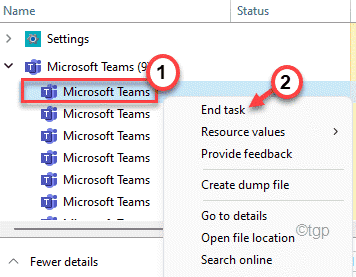
Etapa 2: Pastas de cache de equipes claras
1. Abrir Correr diálogo usando o Windows e r Combinação de chaves.
2. Tipo C: \ Users \%Nome de usuário%\ AppData \ Roaming \ Microsoft \ Teams e acertar Digitar.
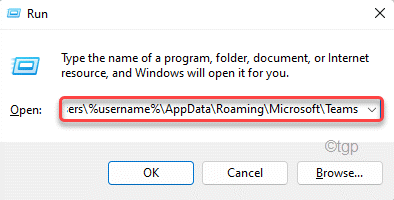
3. Duplo click no Cache pasta.
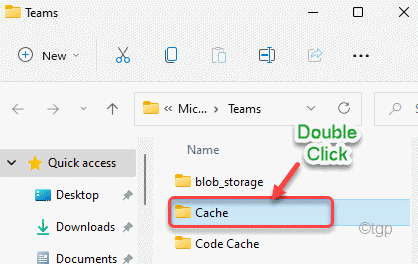
4. Selecionar tudo os arquivos e pastas usando Ctrl + a.
5. Agora clique no Excluir ícone para remover todos os arquivos e pastas presentes aqui.
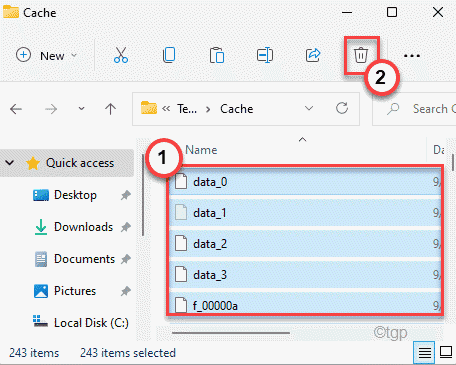
6. Repita Etapas 3 - 5 para as pastas mencionadas abaixo no Equipes pasta.
- blob_storage
- bancos de dados
- Gpucache
- Indexeddb
- Armazenamento local
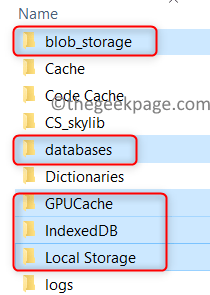
7. Fechar o File Explorer. Lançar Microsoft equipes e verifique se o problema ainda existe.
Corrigir 4 - Desativar recibos de leitura
1. Escolher Configurações Depois de clicar nos três pontos horizontais ao lado do Ícone do perfil.
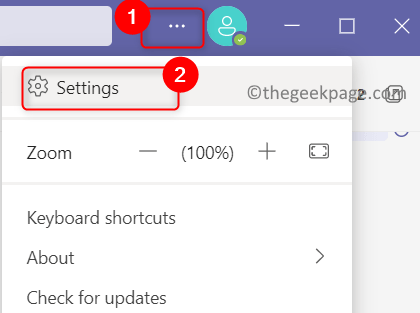
2. Vou ao Privacidade aba.
3. Do lado direito, desligar a alternância associada à opção Leia os recibos.
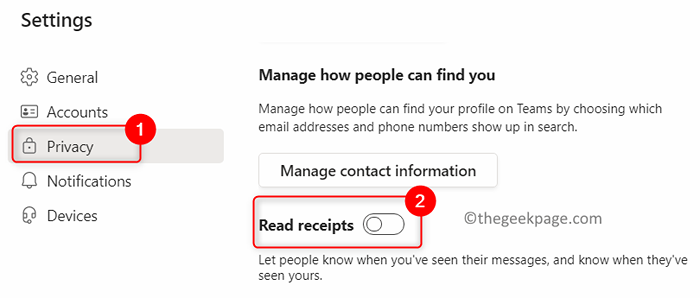
4. Verifique se isso ajudou a corrigir o problema.
Corrija 5 -Tweak Visual Effects
1 -Press janelas e R Torne -se do teclado do laptop para abrir correr caixa de comando.
2 -Write Sysdm.Cpl nele e clique OK.
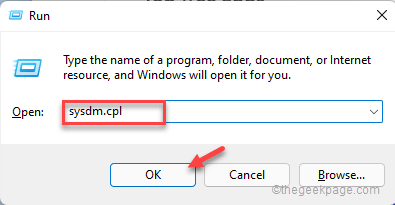
3 - Clique em Avançado guia e clique no botão Configurações localizado em Desempenho.
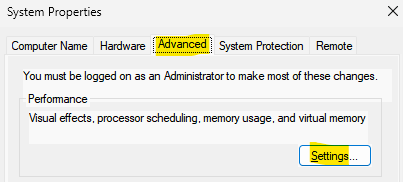
4 - Clique em Visual Efeitos guia e escolha Ajuste para melhor performance opção.
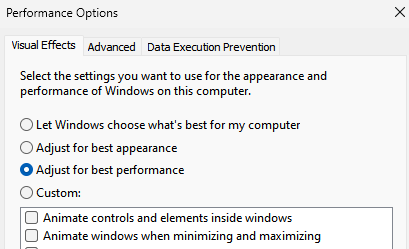
Obrigado pela leitura.
As correções acima devem ter ajudado a resolver o alto uso da memória nas equipes da Microsoft. Comente e deixe -nos saber a correção que funcionou para você.
- « Como acelerar a internet lenta no Windows 11
- Como corrigir o Google Drive não reprodução de vídeo »

